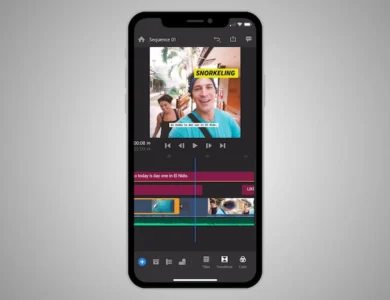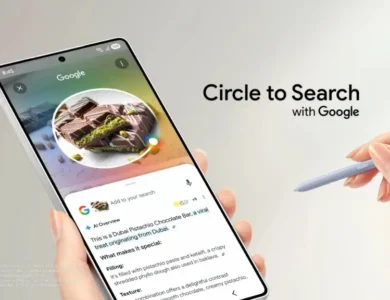برامج وتطبيقاتجوجل كاميرامقالات متنوعة
تحميل جوجل كاميرا لهاتف Redmi 9 مع شرح التثبيت وضبط الإعدادات
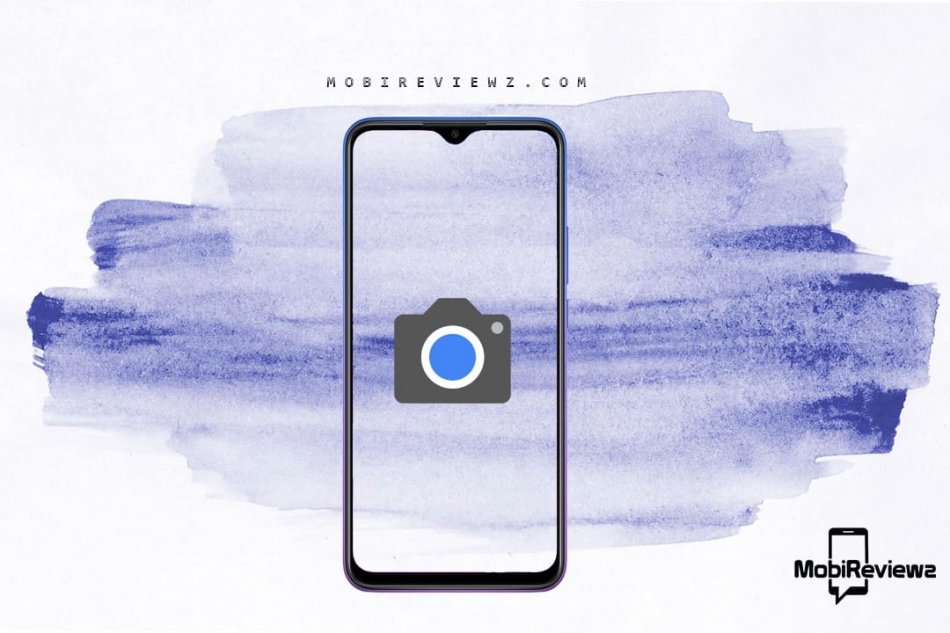
يعمل تطبيق جوجل كاميرا على تحسين تجربة التصوير الفوتوغرافي على أي هاتف يدعمه. اليوم لدينا إصدار من جوجل كاميرا يعمل مع الهاتف الذي صدر مؤخرًا من شاومي وهو ريدمي 9، ففي هذا المقال يمكنك تحميل جوجل كاميرا لهاتف ريدمي 9 مع شرح تثبيت التطبيق وضبط ملف التكوين الخاص بإعدادات التطبيق.
إصدارات جوجل كاميرا المتاحة لهاتف ريدمي 9
- جوجل كاميرا 7.3
- جوجل كاميرا 6.1
إصدار جوجل كاميرا 7 أو أعلى يحتوي على مزايا عديدة مثل وضع التصوير الفلكي ووضع Night Sight للحصول على صور ذات جودة عالية في ظروف الإضاءة الضعيفة، بالإضافة إلى خاصية +HDR و Timelapse ووضع البورتريه وما إلى ذلك. الإصدارات المتوفرة من جوجل كاميرا تعمل على اندرويد 10.
ما الذي يعمل؟
- جميع المميزات الأساسية
هل يوجد مشاكل؟
- لم يتم الإبلاغ عن أية مشاكل حتى الآن
في حالة ما إذا واجهت أية مشاكل مع كاميرا Google لهاتف ريدمي 9، فساعدنا في ذلك من خلال ذكر هذه المشكلات في صندوق التعليقات أدناه.
اقرأ أيضًا
تحميل جوجل كاميرا لهاتف Redmi 9
قم بتنزيل إصدار واحد فقط من بين هذه الإصدارات، جميع النسخ تختلف وقد تجد بعض النسخ لا تعمل معها ميزات أو عدسات معينة مثل الوايد انجل والماكرو وغيرها، فما عليك سوى التجربة.
- Fire_7.3.020_4th-form.apk (موصى به)
- Fire_7.3.020_4th-form.apk (موصى به)
بعد ذلك قم بتحميل أحد هذين الملفين، وهي ملفات التكوين الخاصة بضبط إعدادات التطبيق (جرب الاثنين وقم باختيار الملف الذي ترتاح له أكثر من حيث دقة الصور والألوان)
خطوات تثبيت كاميرا Google على هاتف ريدمي 9
- حمل ملف APK لتطبيق GCam من الرابط الموجود أعلاه
- اضغط على الملف الذي قمت بتنزيله حتى تقوم بالتثبيت
- ستحتاج إلى تفعيل خيار تثبيت التطبيقات من مصادر غير معروفة على هاتفك، من خلال الانتقال للإعدادات ثم الأمان والخصوصية
- بعد الانتهاء من ذلك، قم بالانتقال إلى واجهة التثبيت مرة أخرى واضغط على تثبيت
- الآن تم تثبيت تطبيق جوجل كاميرا على هاتفك Redmi 9
- قم بتشغيل التطبيق وامنحه جميع الآذونات المطلوبة حتى يعمل بشكل صحيح
خطوات تثبيت ملف التكوين على هاتف ريدمي 9
- قم بتنزيل ملف التكوين من الرابط الموضح أعلاه
- توجه إلى مدير الملفات وقم بإنشاء مجلد جديد بأسم GCam وتأكد أن حرفي GC كابتل
- افتح مجلد GCam الذي قمت بإنشاءه قم أنشيء مجلد آخر بأسم configs7
- قم بلصق ملف التكوين الذي قمت بتنزيله في مجلد configs7
- بعد الإنتهاء من ذلك، قم بتشغيل تطبيق جوجل كاميرا، وانقر مرتين متتاليتين على المنطقة السوداء الفارغة بجانب زر الغالق

- ستظهر لك نافذة منبثقة، اضغط على كلمة restore وقم باختيار ملف التكوين الذي الصقته في مجلد configs7
- قم بعمل الخطوة الأخيرة مرتين لأن ملف التكوين قد لا يتم تحميله من المرة الأولى
من الممكن ألا يكون هذا الإصدار هو الوحيد الذي يعمل مع هاتف ريدمي 9، فقد يكون هناك إصدارات أخرى من تطبيق GCam تعمل بشكل جيد على هذا الهاتف. يمكنك دائمًا العثور على العديد من إصدارات جوجل كاميرا المتوافقة مع عدد كبير من الهواتف من قبل المطورين للتجربة على هاتف Redmi 9 من خلال هذا الرابط.
اقرأ أيضًا